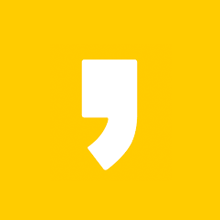윈도우에는 여러 가지 기능이 많습니다. 오늘은 그 여러 가지 기능 중 업무나 기타 웹 서핑할 때 좋은 기능에 대해 알려드리도록 하겠습니다.
단순해보이는 기능들이지만, 한번 알아두면 소소하게 사용될 수 있는 기능들인데요.
바로 본론에서 소개하도록 하겠습니다.
1. 특수문자(자음 + 한자) 목록 한번에 보기
: 자음 + 한자 + Tab
인터넷 서핑이나 기타 문서작업을 하실 때 '자음 + 한자' 키를 이용해서 주로 특수문자나 기호를 삽입합니다.
이 때, 아래 사진처럼 1~9번 목록에서 필요한 특수문자가 없을 경우 삽입하고자 하는 특수문자가 나올 때까지
스크롤을 내려야 하는 번거로움이 있습니다.

이러한 번거로움을 한번에 해결해주는 마법같은 키가 있습니다.
바로 자음 + 한자키를 누른 후 'Tab키'만 추가로 눌러주시면 됩니다.

2. 작업할 창 선택 후 전환 (Alt + Tab 기능 확장버젼)
두 번째로 알아볼 기능 또한, 자주쓰는 기능을 좀 더 편하게 사용할 수 있게 해주는 기능입니다.
보통 어떤 작업을 하고 있다가 다른 프로그램창으로 전환할 때, Alt + Tab 기능을 사용하는데요.
실행 중인 프로그램이 여러 개 없을 경우에는 편하지만 4~5가지만 넘어가도 일일이 Tab키를 눌러가며 바꾸는게 번거로울 때가 있습니다. 그리고 실수로 Alt키를 놓아버리는 경우 원치 않는 프로그램창이 켜져 다시 Alt + Tab키를 눌러야되는 경우가 종종 있습니다.
이런번거로움을 한 번에 해결해주는 키가 있는데, 바로 'Ctrl + Alt + Tab'입니다.
기존 Alt + Tab을 누르기 전에 'Ctrl'키만 추가로 눌러주는 건데요. 반드시 "Ctrl'키와 'Alt"키는 동시에 누르고 있어야 합니다.
'Ctrl + Alt + Tab'키를 누르면 아래 짤과 같이 작업전환창이 고정되어 보이는데, 이 중 원하는 프로그램 창을 선택해서 클릭하거나 방향키로 원하는 프로그램 창을 선택한 후 Enter키를 눌러주시면 됩니다.

개인적으로 사용해 본 결과 작업 프로그램이 3개 이하까지 실행되어있는 경우 'Alt + Tab'만 사용하는 것이 편했고,
4개 이상의 작업 창이 실행되어 있는 상태에서는 'Ctrl + Alt +Tab' 사용이 더 편했습니다.
3.이모티콘(+GIF,기호) 삽입 단축키
: 윈도우 + 마침표(.)
이모티콘은 업무할 때 쓰이지는 않는 기능이지만, 일상에서 이모티콘으로 말대신 나의 감정이나 생각 등을 표현할 때 사용되는 경우가 많이 있습니다.
다만, 프로그램이나 사이트에서 제공되지 않을 경우 사용을 못해 종종 아쉬울 때가 있기도 합니다.
마이크로소프에서도 이러한 니즈를파악했는지 윈도우8부터는 이모티콘을 손쉽게 쓸 수 있도록 기능을 추가했습니다.
기능을 사용하는 방법은 '윈도우키 + 마침표(.)만 누르면 도비니다. 마치 자음 + 한자키를 눌러 특수문자를 삽입하는 것과 유사할 정도로 쉽고 편하게 이모티콘을 사용할 수 있습니다.
해당 단축키를 사용하면 아래 사진과 같이 뜨게되는데, 더 많은 이모티콘을 보고 싶으실 경우 더 보기 화살표나 위에 이모티콘 단추를 눌러주시면 우측 사진처럼 더 많은 이모티콘이 나오게 되는데, 상단에서 이모티콘 종류를 선택하여 원하시는 이모티콘을 클릭하시어 삽입하시면 됩니다.

'윈도우키 + 마침표(.) 단축키는 이모티콘 이외에도 각종 기호와 GIF도 삽입할 수 있으며, GIF의 경우 윈도우 버전에 따라 제공되지 않을 수도 있으니 참고하시기 바랍니다.
4. 모든 창 최소화(바탕화면 바로 가기)
: 윈도우키 + D
끝으로 설명드릴 기능은 바탕화면 바로가기 기능입니다.
사용법은 '윈도우키 + D'만 누르면 되는데, 사용할 경우 아래 짤처럼 현재 켜져있는 모든 프로그램의 창이 최소화 되고 바탕화면만 보이게 해주는 기능입니다.

이렇게 오늘은 4가지 윈도우 숨은 기능/단축키에 대해 알아보았습니다.
이번편은 업무 뿐만 아니라 일상적으로 사용하기 좋은 기능에 대해 소개해드렸는데요.
다음 편은 주로 업무나 과제를 할 때, 쓰기 좋은 기능에 대해 소개해드리도록 하겠습니다.
감사합니다.
'사무직 실무정보 > 기타 TIP' 카테고리의 다른 글
| 윈도우 숨은 기능/단축키 2탄 (과제나 업무할 때 매우 유용해요!) (0) | 2022.10.02 |
|---|---|
| [기타 TIP] 다양한 화면 캡처 방식(작업과정이나 근거자료 만들 때 활용하면 좋아요!) (0) | 2022.09.18 |